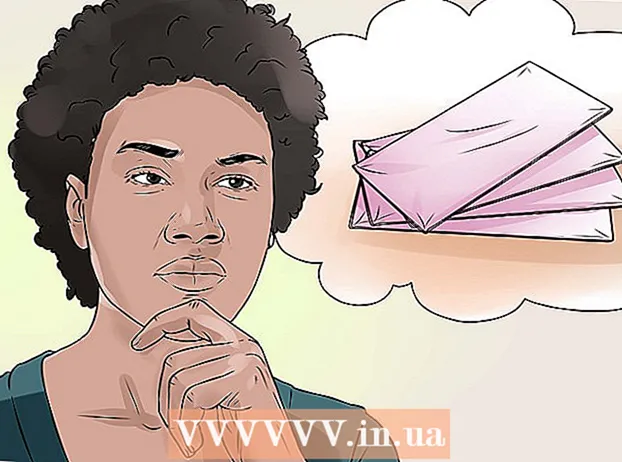Autor:
William Ramirez
Fecha De Creación:
16 Septiembre 2021
Fecha De Actualización:
1 Mes De Julio 2024
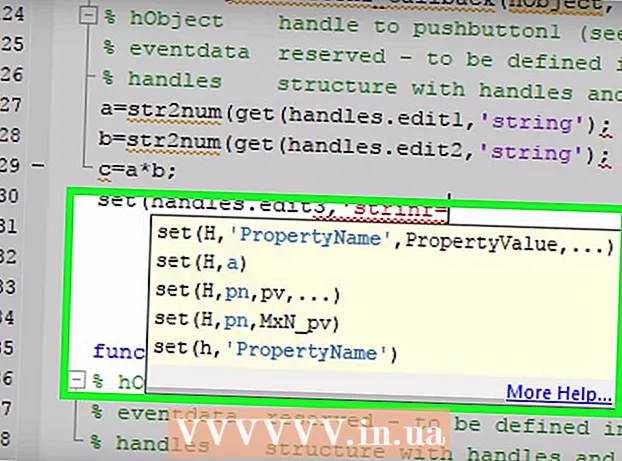
Contenido
Matlab es una poderosa herramienta matemática para cálculos matriciales y cualquier otra función matemática. Matlab también tiene la capacidad de usar su propio lenguaje de programación para crear ventanas que se asemejan a aplicaciones normales.
Pasos
 1 Abra Matlab y espere a que se cargue por completo.
1 Abra Matlab y espere a que se cargue por completo.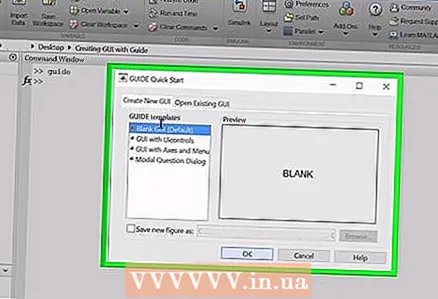 2 En el lanzador, haga clic en "MATLAB" para expandir la lista completa, y luego haga doble clic en "GUIDE (GUI Builder)". Si no ve el Launchpad, haga clic en el elemento del menú "Ver" y luego en "Launchpad". Se iniciará el entorno de programación visual "GUI Builder".
2 En el lanzador, haga clic en "MATLAB" para expandir la lista completa, y luego haga doble clic en "GUIDE (GUI Builder)". Si no ve el Launchpad, haga clic en el elemento del menú "Ver" y luego en "Launchpad". Se iniciará el entorno de programación visual "GUI Builder".  3 En el lado derecho de la pantalla, haga clic en el botón "Aceptar". Esto le permitirá arrastrar el botón.
3 En el lado derecho de la pantalla, haga clic en el botón "Aceptar". Esto le permitirá arrastrar el botón.  4 Mueva su mouse al área gris en el centro de la ventana.
4 Mueva su mouse al área gris en el centro de la ventana. 5Presione el botón del mouse y, mientras lo mantiene presionado, mueva el puntero del mouse para que el rectángulo resultante que forma el botón tenga el tamaño que necesita
5Presione el botón del mouse y, mientras lo mantiene presionado, mueva el puntero del mouse para que el rectángulo resultante que forma el botón tenga el tamaño que necesita  6 Suelte el botón del mouse y verá su botón.
6 Suelte el botón del mouse y verá su botón. 7 Haga doble clic en el botón creado. Aparecerá el administrador de la propiedad.
7 Haga doble clic en el botón creado. Aparecerá el administrador de la propiedad.  8 Busque "Campo de cadena", haga clic en el campo a la derecha de esta etiqueta y escriba "Hola". También cambie la etiqueta a "botón".
8 Busque "Campo de cadena", haga clic en el campo a la derecha de esta etiqueta y escriba "Hola". También cambie la etiqueta a "botón".  9 A la izquierda, busque el botón etiquetado "txt" y siga los mismos pasos que en el paso 8.
9 A la izquierda, busque el botón etiquetado "txt" y siga los mismos pasos que en el paso 8. 10 Ahora seleccione el elemento de menú "Archivo" y luego "Guardar" para guardar lo que creó. Después de eso, aparecerá el código de su programa.
10 Ahora seleccione el elemento de menú "Archivo" y luego "Guardar" para guardar lo que creó. Después de eso, aparecerá el código de su programa.  11 En el editor, busque la línea de código que dice function varargout = pushbutton1_Callback (h, eventdata, handle, varargin). Esta es una función de devolución de llamada. Cuando el usuario hace clic en el botón, se ejecutará el código debajo de esta línea. En este caso, cuando el usuario hace clic en el botón, el texto del cuadro de texto cambiará.
11 En el editor, busque la línea de código que dice function varargout = pushbutton1_Callback (h, eventdata, handle, varargin). Esta es una función de devolución de llamada. Cuando el usuario hace clic en el botón, se ejecutará el código debajo de esta línea. En este caso, cuando el usuario hace clic en el botón, el texto del cuadro de texto cambiará.  12 Escribe un conjunto de comandos.
12 Escribe un conjunto de comandos.